Neo4j ist ein in Java geschriebenes Open-Source-Verwaltungssystem für grafische Datenbanken. Im Gegensatz zu den traditionellen relationalen Datenbanken wie SQL, die Tabellen mit Zeilen und Spalten haben, ist eine Graphdatenbank durch Knoten, Kanten und Eigenschaften gekennzeichnet. Graph-Datenbanken bieten normalerweise eine bessere Leistung als ihre SQL- und NoSQL-Pendants.
In einer Graphdatenbank werden Daten als Knoten und Beziehungen zwischen diesen Datenknoten modelliert. Neo4j kann komplexe Beziehungen mit geringem Overhead abfragen, da alle Knoten Verweise auf andere Knoten haben, die verwandt sind. Neo4j ist in einer kostenlosen Community Edition und einer Enterprise Edition für kommerzielle Zwecke erhältlich.
Diese Anleitung führt Sie durch die Installation von Neo4j auf Ubuntu 20.04
Schritt 1:Aktualisieren Sie Ihr System
Wir empfehlen, den Paketindex Ihres Systems zu aktualisieren, bevor Sie fortfahren. Des Weiteren. Starten Sie also Ihr Terminal und führen Sie den folgenden Befehl aus:
$ sudo apt update
Fahren Sie nach der Aktualisierung mit den nachfolgenden Schritten fort.
Schritt 2:Pakete installieren
Als nächstes werden wir ein paar zusätzliche Pakete installieren. Diese Pakete sind möglicherweise bereits in Ihrem Ubuntu 20.04-System vorhanden, aber Sie können den unten angegebenen Befehl trotzdem ausführen:
$ sudo apt install software-properties-common apt-transport-https ca-certificates
Schritt 3:GPG-Schlüssel herunterladen und hinzufügen
Die Neo4j-Datenbank-Engine ist nicht im offiziellen Ubuntu-Paket-Repository enthalten. Wir müssen den GPG-Schlüssel von Neo hinzufügen, mit dem wir Neo4j auf Ubuntu 20.04 installieren können
Fahren Sie also fort und laden Sie den Neo4j GPG-Schlüssel herunter und fügen Sie ihn hinzu.
$ wget -O - https://debian.neo4j.com/neotechnology.gpg.key | sudo apt-key add -
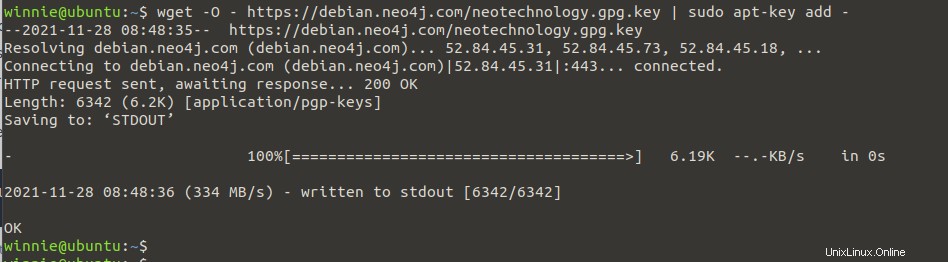
Fügen Sie danach das Neo4j 4.3-Repository zur Quellenlistendatei hinzu.
$ echo 'deb https://debian.neo4j.com stable 4.3' | sudo tee -a /etc/apt/sources.list.d/neo4j.list
Aktualisieren Sie als Nächstes die Paketlisten.
$ sudo apt update
In den folgenden Schritten konzentrieren wir uns auf die Installation und Verwaltung des Neo4j-Datenbankverwaltungsdienstes.
Schritt 4:Neo4j installieren
In diesem Schritt werden wir Neo4j installieren. Dadurch werden auch einige andere Abhängigkeiten heruntergeladen, die von neo4j benötigt werden. Zusätzlich wird eine kompatible Java-Version auf Ihrem System installiert. Führen Sie den Befehl aus:
$ sudo apt install neo4j
Sobald die Installation abgeschlossen ist, aktivieren und starten Sie den Neo4j-Dienst, indem Sie den folgenden Befehl ausführen:
$ sudo systemctl enable neo4j.service
$ sudo systemctl start neo4j.service
Stellen Sie sicher, dass neo4j installiert ist und wie gezeigt erfolgreich ausgeführt wird:
$ sudo systemctl status neo4j.service
Sie erhalten die folgende Ausgabe:
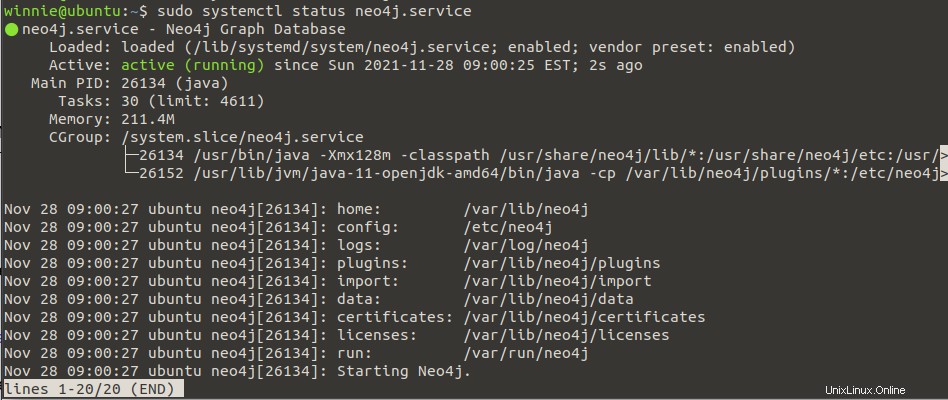
Schritt 5:Neo4j konfigurieren
Jetzt, da Neo4j betriebsbereit ist, können wir eine Verbindung zur Datenbank herstellen und Administratoranmeldeinformationen einrichten. Um dies zu erreichen, nutzen wir die Cypher-Shell, ein Befehlszeilendienstprogramm zum Ausführen von Abfragen für die Neo4j-Datenbankinstanz.
Starten Sie also die interaktive Shell mit dem Befehl:
$ cypher-shell
Melden Sie sich nach dem Starten der Shell mit den Standardanmeldeinformationen an:
Benutzername:neo4j
Passwort:neo4j
Aus offensichtlichen Sicherheitsgründen müssen Sie ein neues starkes Passwort festlegen. Also machen Sie mit und geben Sie ein sicheres Passwort ein.
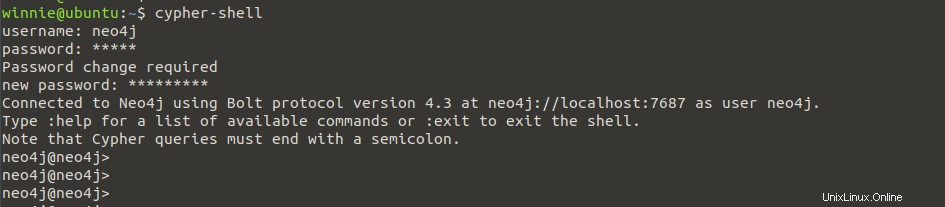
Schritt 6:Verbindung zur Weboberfläche herstellen
In diesem Schritt greifen wir auf das Neo4j-Web-Dashboard zu. Starten Sie also Ihren bevorzugten Webbrowser und besuchen Sie die angezeigte URL, um auf die Anmeldeseite von Neo4J zuzugreifen.
localhost:7687/
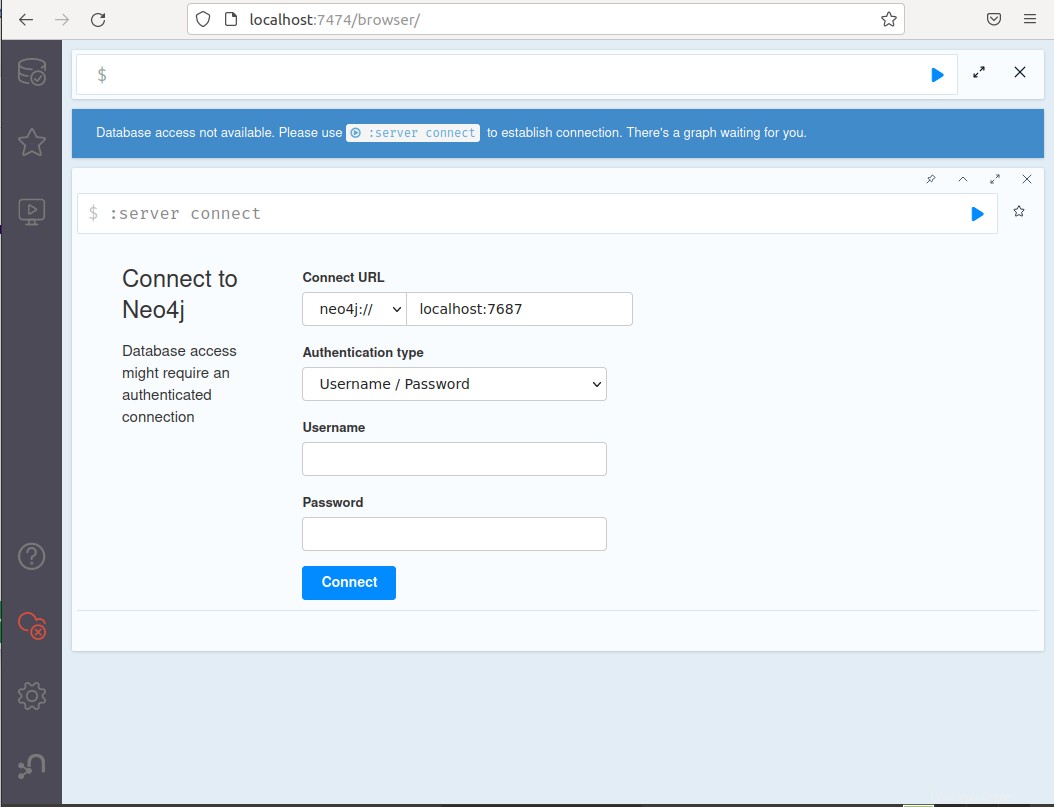
Standardmäßig ist Neo4j so konfiguriert, dass es nur Verbindungen von lokalen Host-IP-Adressen akzeptiert. Der Grund dafür ist, der Datenbank-Engine etwas mehr Sicherheit zu bieten
Um von einem externen System auf Neo4j zuzugreifen, bearbeiten Sie die /etc/neo4j/neo4j.conf Datei, suchen Sie die folgende Zeile und kommentieren Sie sie aus:
dbms.default_listen_address=0.0.0.0
Sie können die IP-Adresse Ihres Servers auch in der Konfigurationsdatei angeben.
Um nun auf das Neo4j-Dashboard zuzugreifen, verwenden Sie Ihre Administrator-Anmeldedaten. Sie sehen die unten gezeigte Neo4j-Weboberfläche:
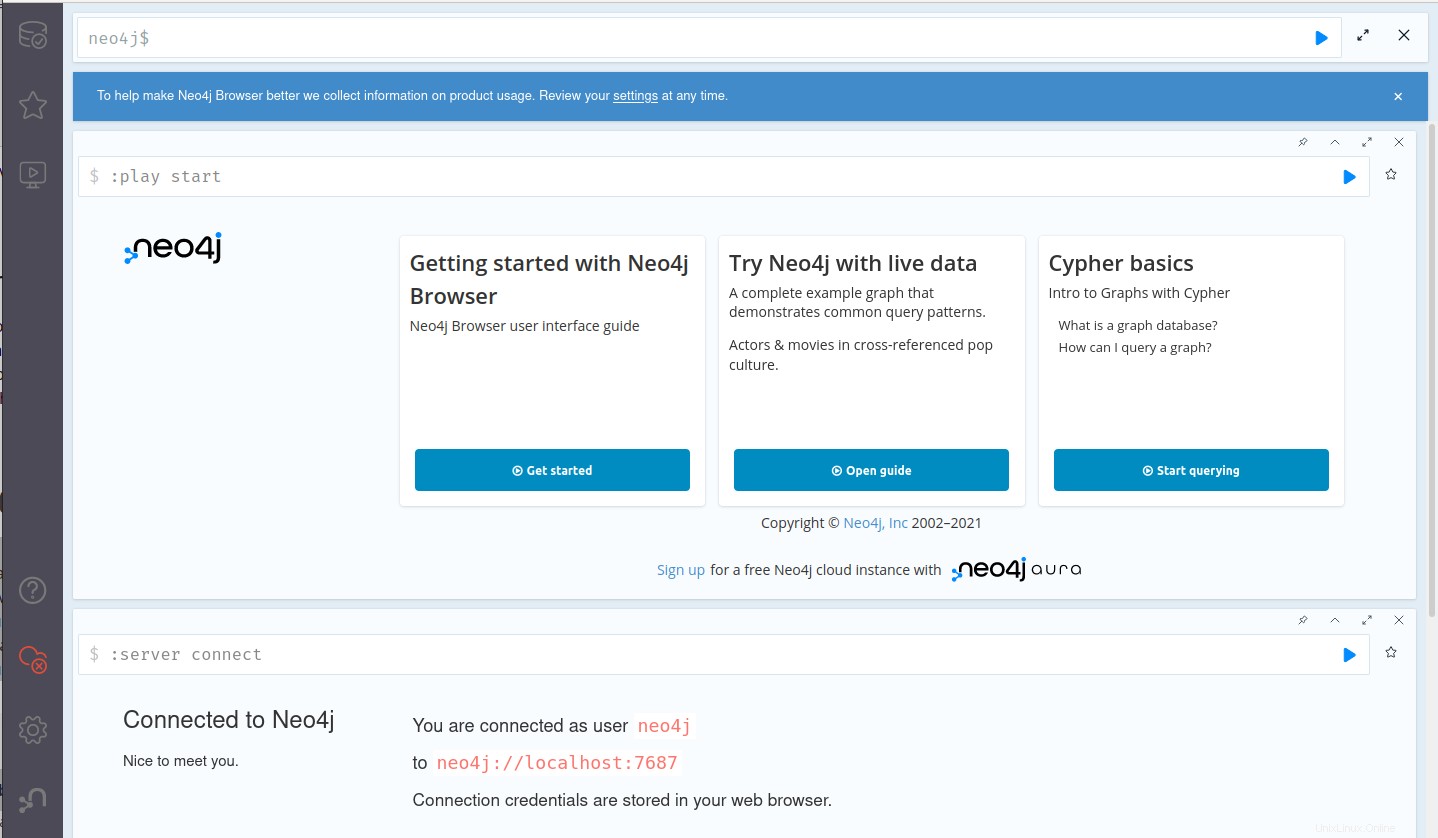
Das war es mit der Installation von Neo4j auf Ubuntu 20.04. Wir vertrauen darauf, dass der Leitfaden Ihnen die Augen geöffnet hat, um mit neo4j auf Ubuntu 20.04 zu beginnen.